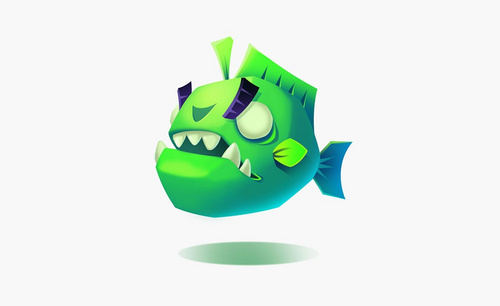游戏插画

1. 游戏建筑可以分为5种:通用建筑、居民建筑、功能建筑、军事建筑会让其它建筑。

2. 下面观看一些案例,首先是居民建筑,平民居住的结构比较简单,不能太过复杂,结构材料较普通。官员府邸的结构比较复杂,材料较贵。

3. 接下来是军事建筑,绘制军事建筑可以多利用【军事元素】,结构比较稳定性。

4. 军事处的的建筑,它的结构可能有某种象征意义,装饰和花纹与一般建筑不同。
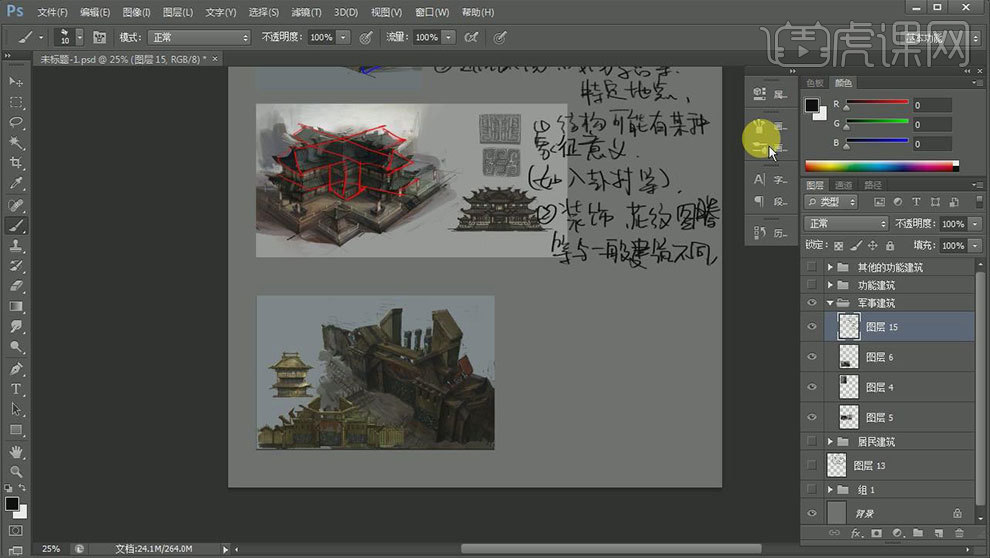
5. 军营城门建筑结构多锋利、尖刺设计,突出军事特点。
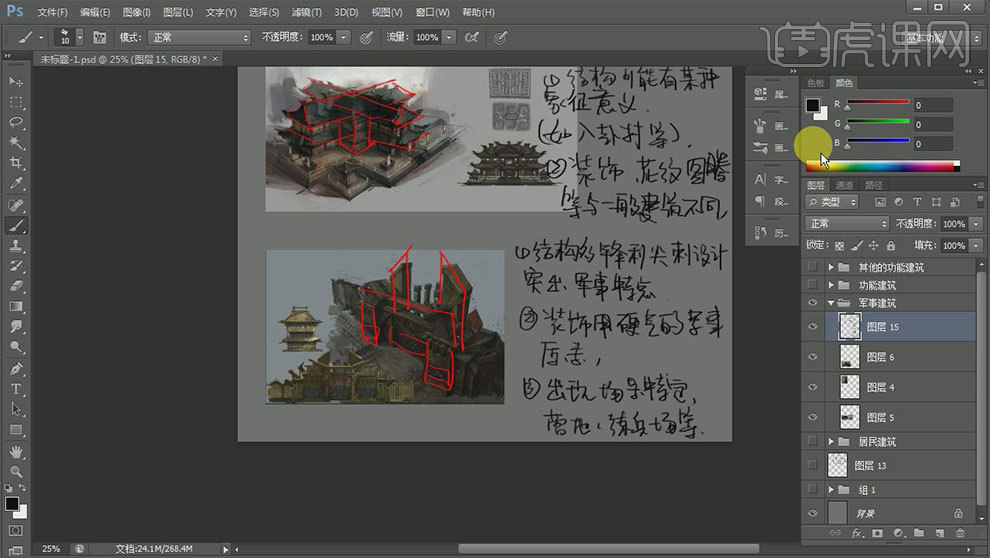
6. 功能性建筑体现功能性。
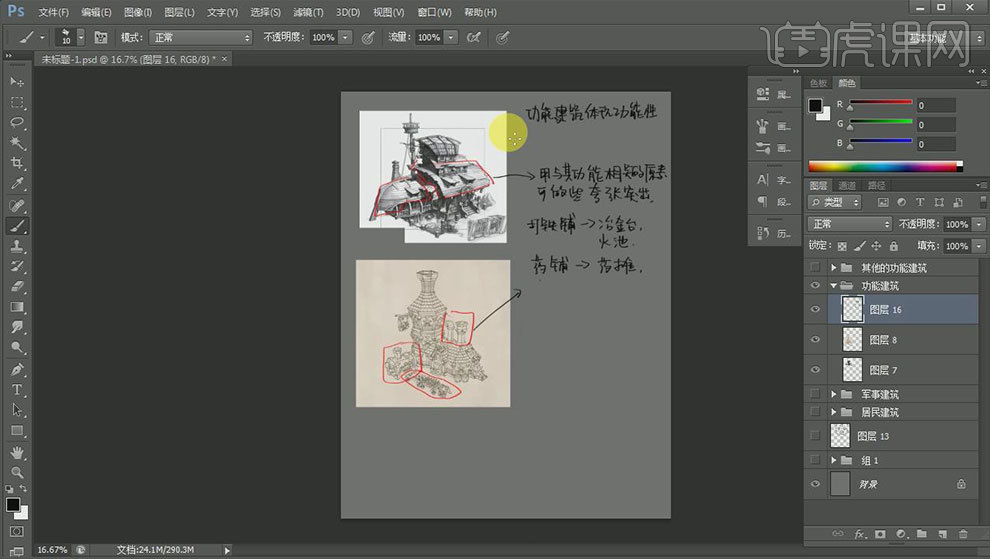
7. 其它类型的建筑,用于某些特点场景,装饰功能,增加生活气息,丰富内容。
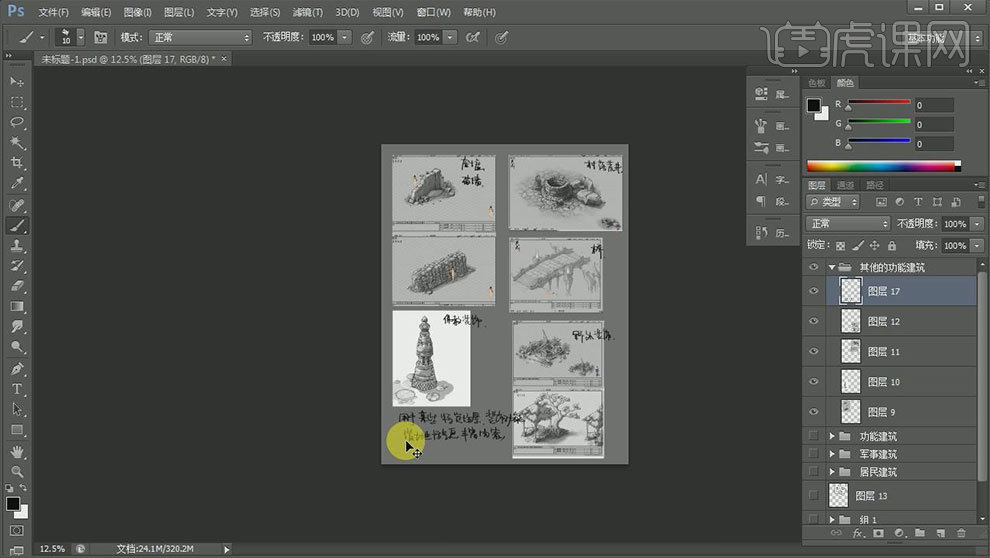
8. 接下来绘制一个功能性建筑的草稿。

9.本节课讲解结束。

1.使用【PS】新建画布,新建图层,使用【钢笔工具】绘制出魔杖的整体轮廓。
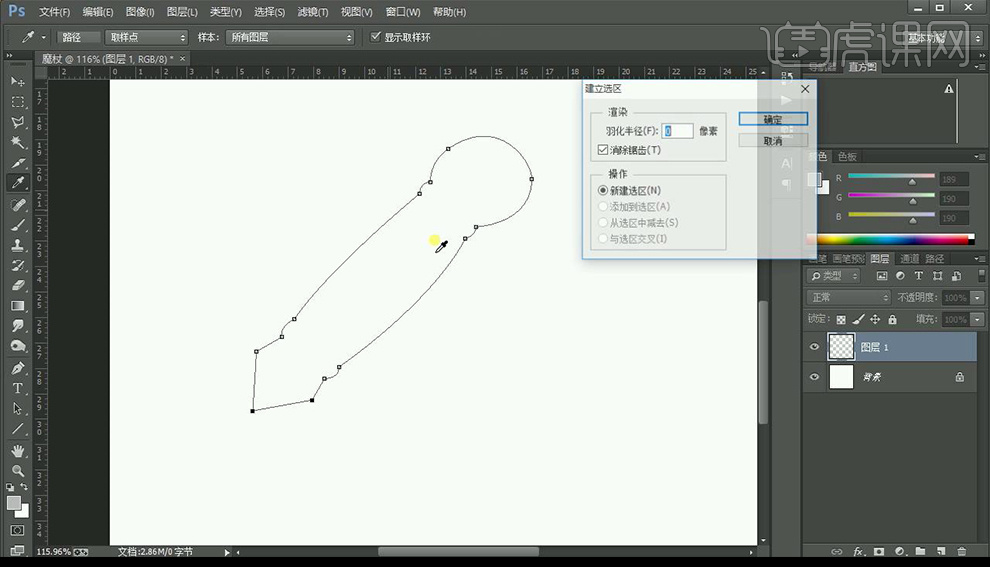
2.填充【黑色】,再继续使用【钢笔工具】绘制形状,填充颜色。
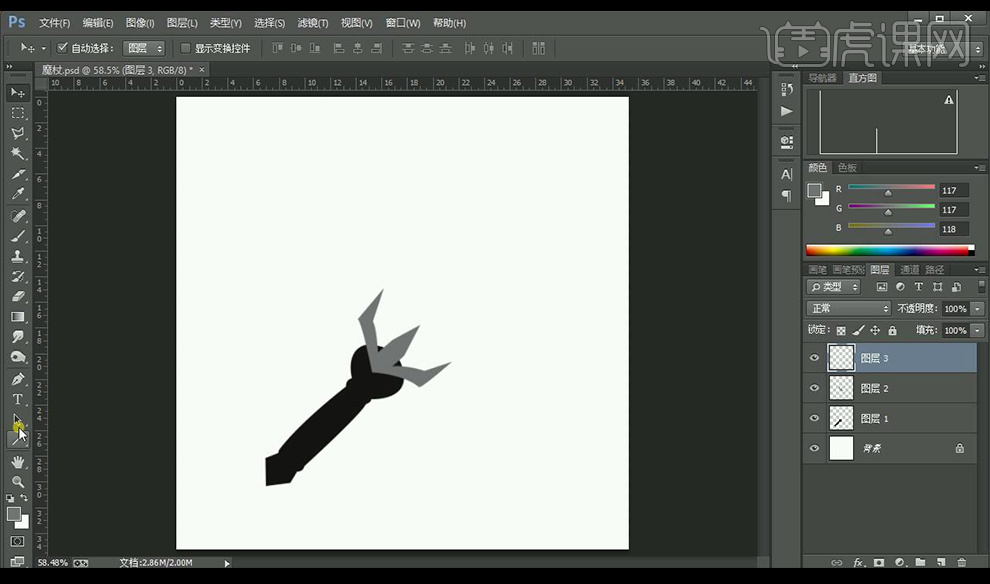
3.再继续使用【钢笔工具】绘制形状,填充颜色。
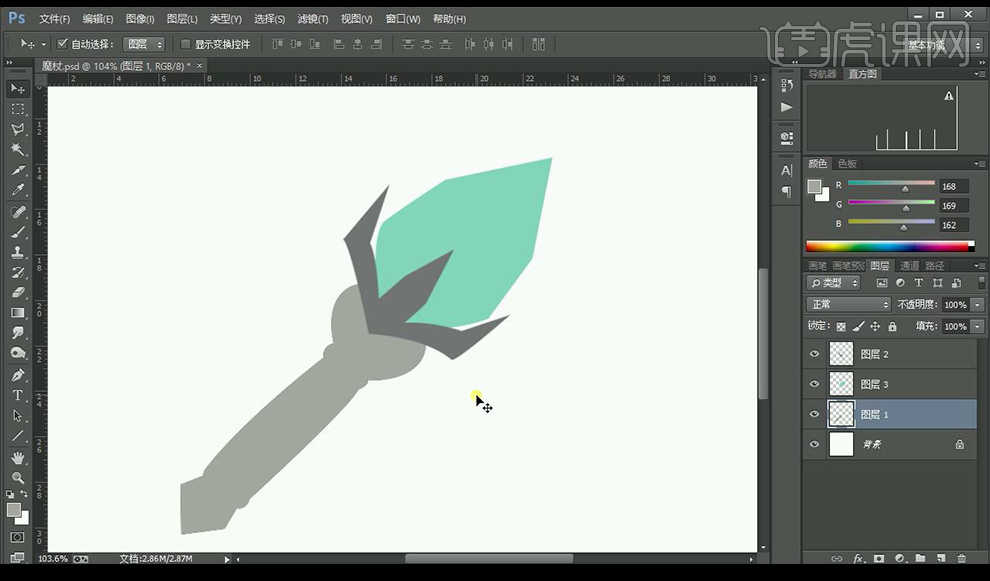
4.新建图层,创建剪切蒙版,使用【钢笔工具】绘制形状,填充灰色,添加【高斯模糊】。
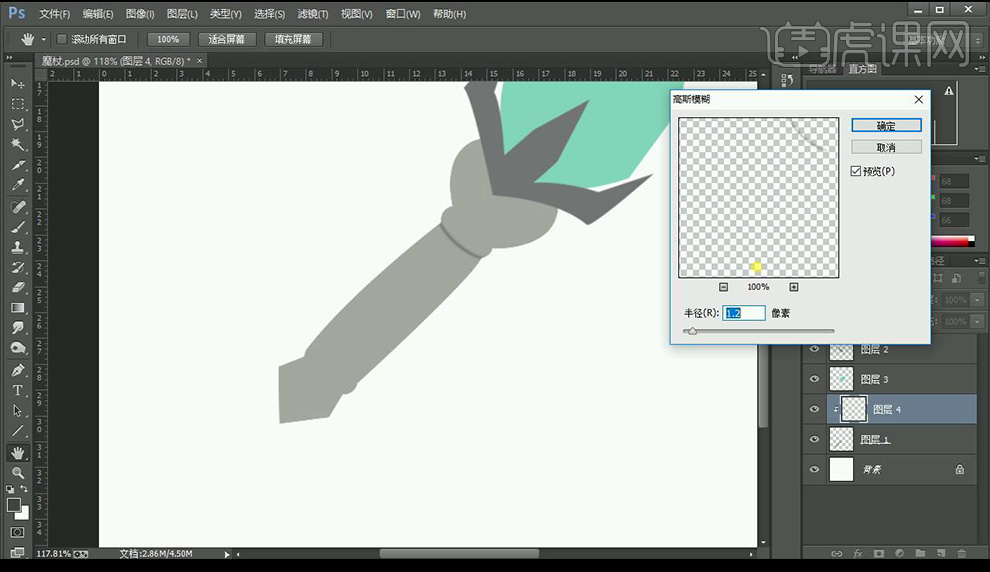
5.在手杖上下部分新建图层,创建剪切蒙版,使用【钢笔工具】绘制形状,填充灰色,添加【高斯模糊】。
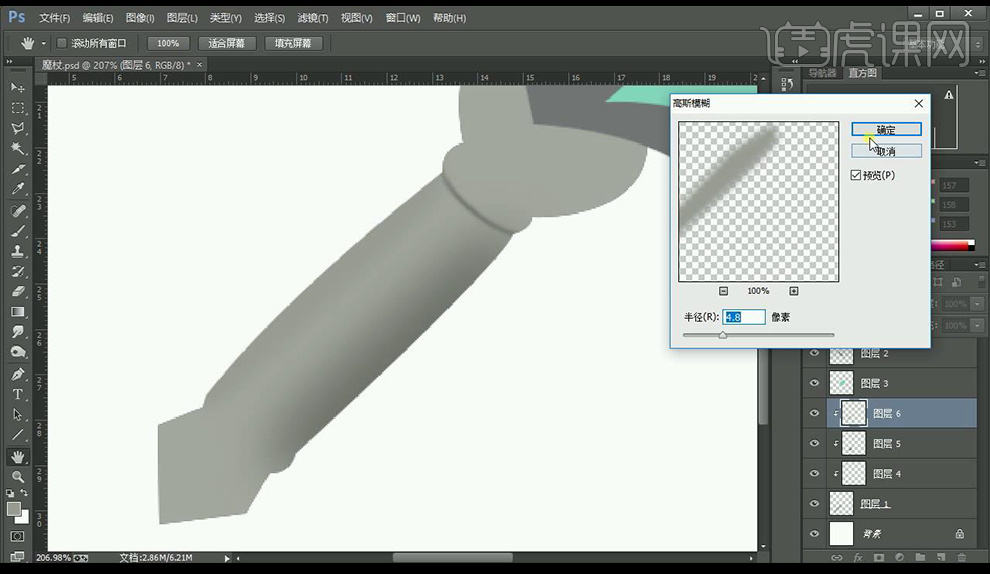
6.绘制圆角矩形,填充白色,添加【羽化】当做高光。
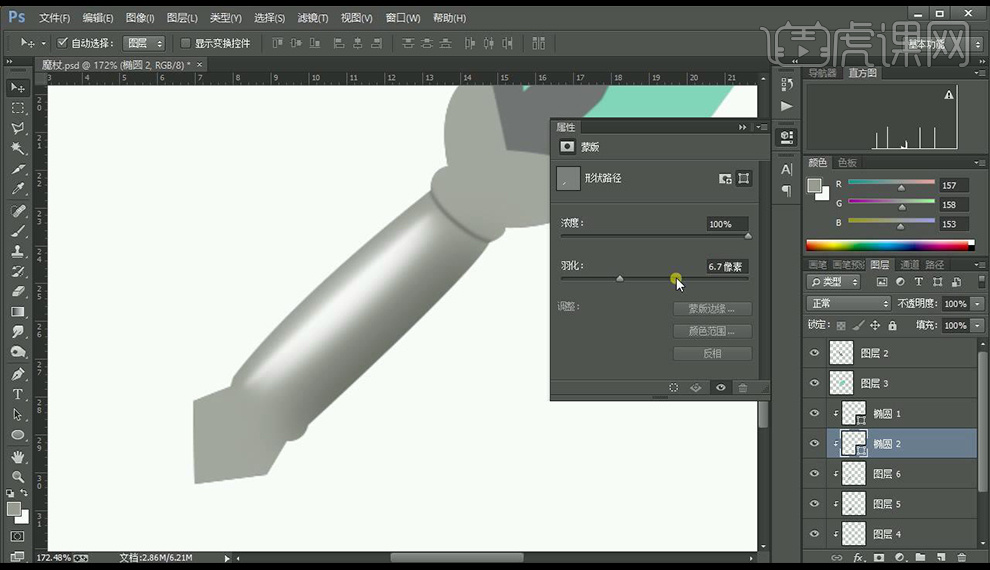
7.新建图层,创建剪切蒙版,使用【钢笔工具】在下方绘制形状,填充灰色,添加【高斯模糊】。
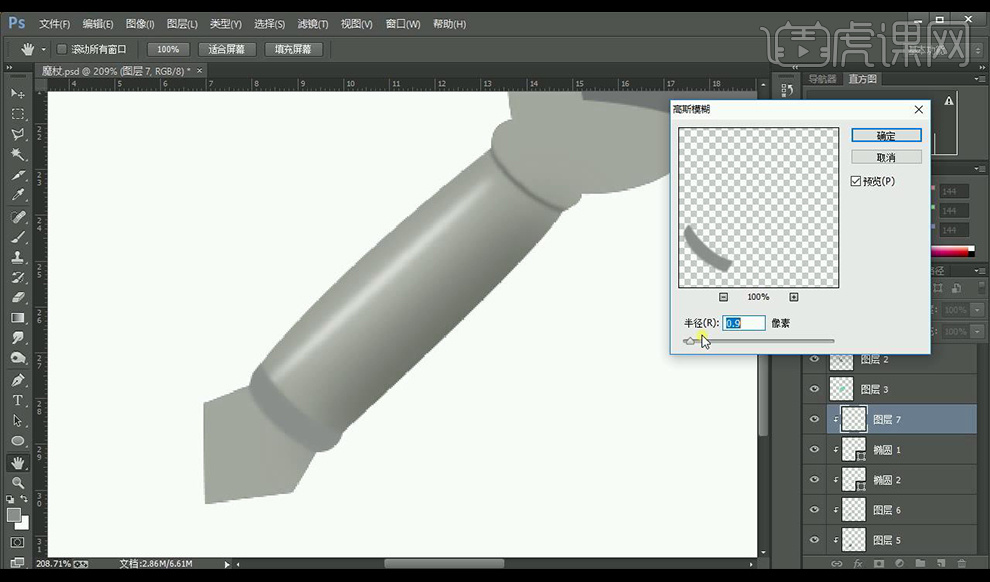
8.新建图层,创建剪切蒙版,使用【钢笔工具】在右下方绘制形状,填充白色,添加【高斯模糊】。
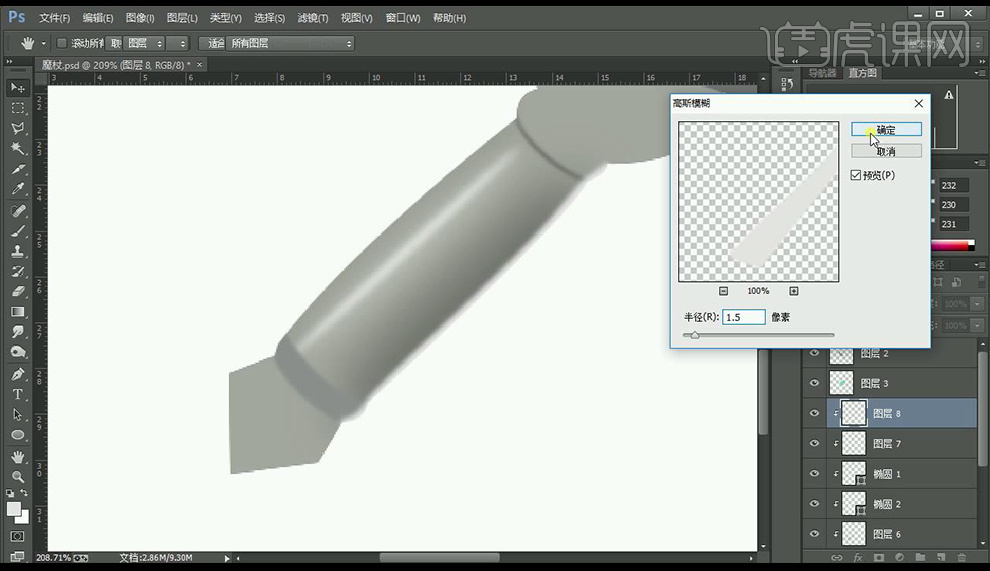
9.在最下方新建图层,填充【黑灰色】当做背景,将背景锁住。
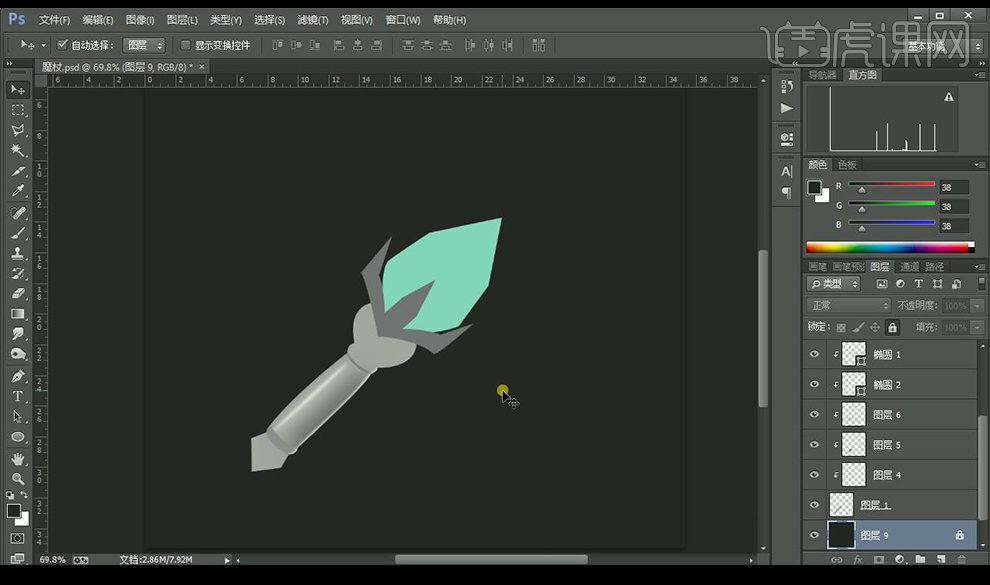
10.继续绘制魔杖下方的光影效果,新建图层,创建剪切蒙版,使用【钢笔工具】绘制形状,填充灰色,亮部白色,添加【高斯模糊】。
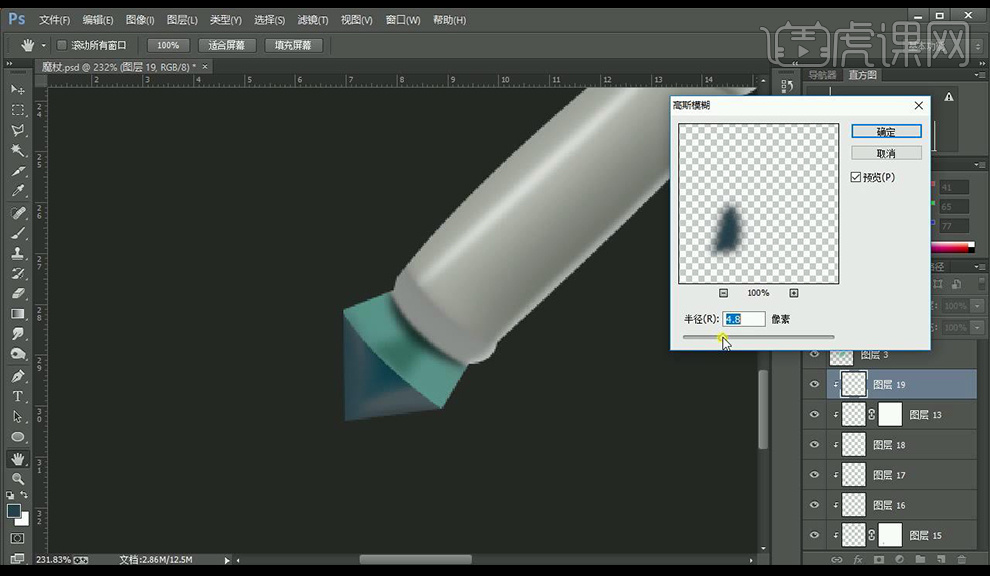
11.绘制魔杖中上部的部分的光影效果,新建图层,创建剪切蒙版,使用【钢笔工具】绘制形状,填充灰色,亮部白色,添加【高斯模糊】。
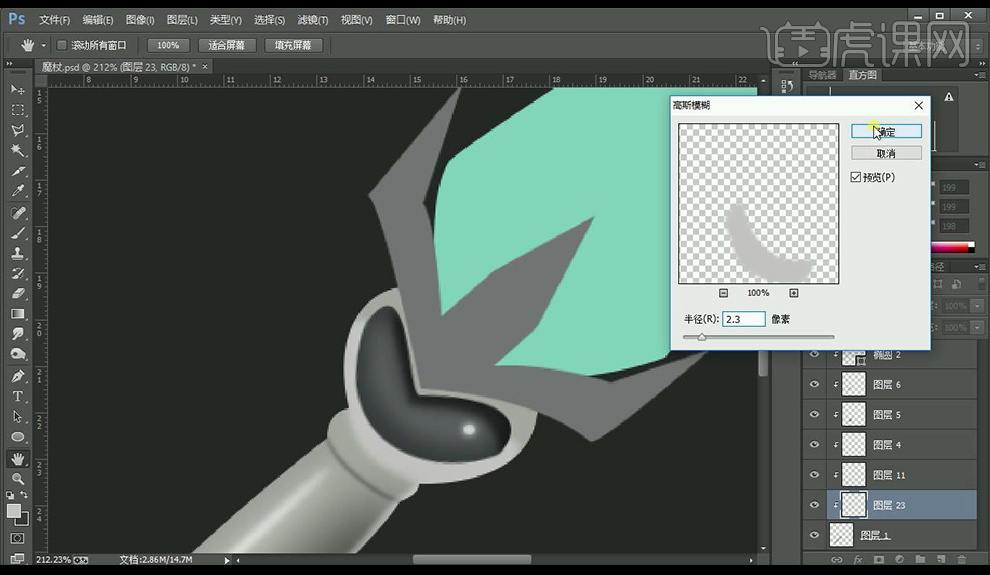
12.绘制魔杖上部的水晶的光影效果,新建图层,创建剪切蒙版,使用【钢笔工具】绘制形状,填充灰色,亮部白色,添加图层蒙版,使用【画笔工具】进行涂抹。
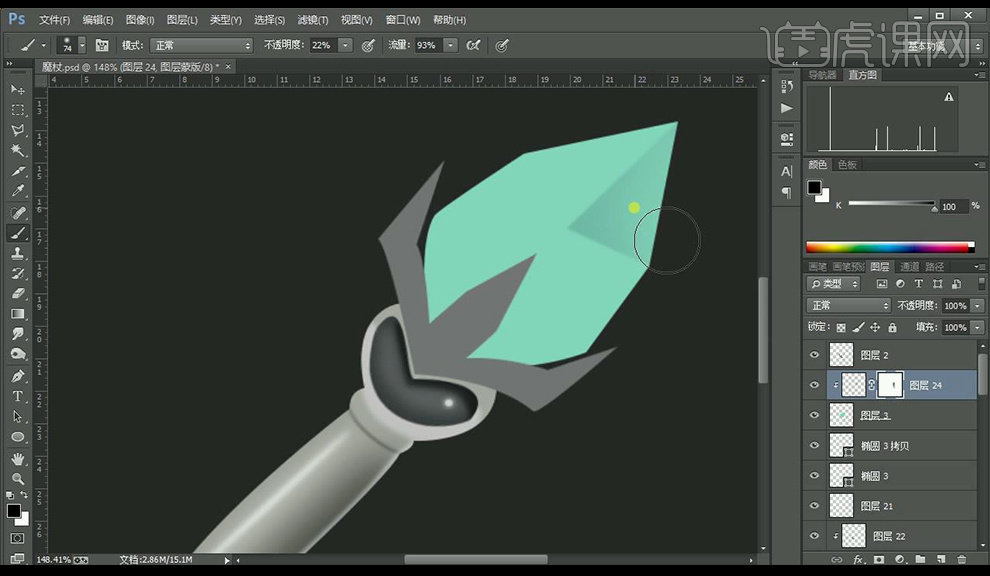
13.重复绘制,进行制作水晶效果。
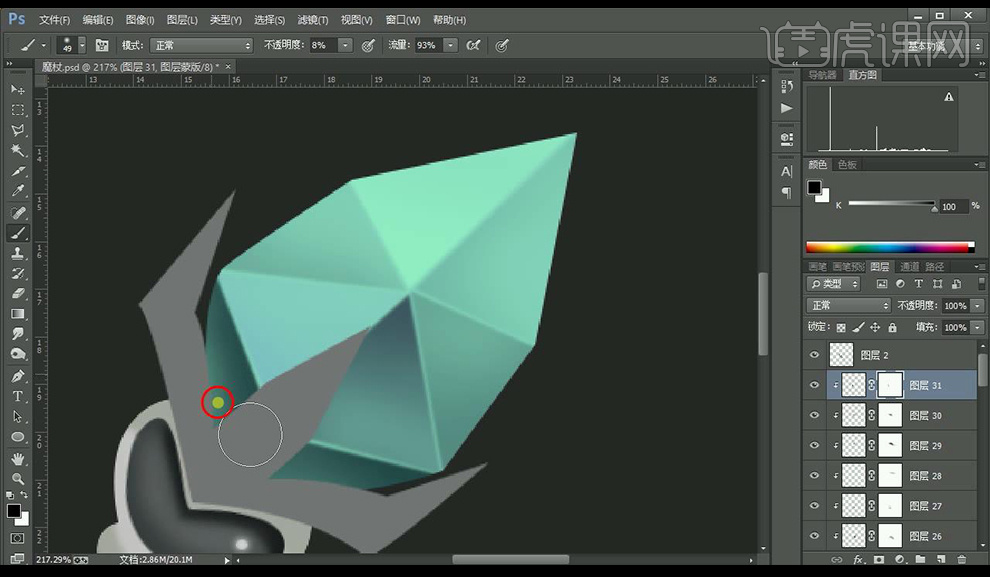
14.接下来绘制魔杖中间的金属钩部分,新建图层,创建剪切蒙版,使用【钢笔工具】绘制形状,填充暗部灰色,亮部白色,添加图层蒙版,使用【画笔工具】进行涂抹。
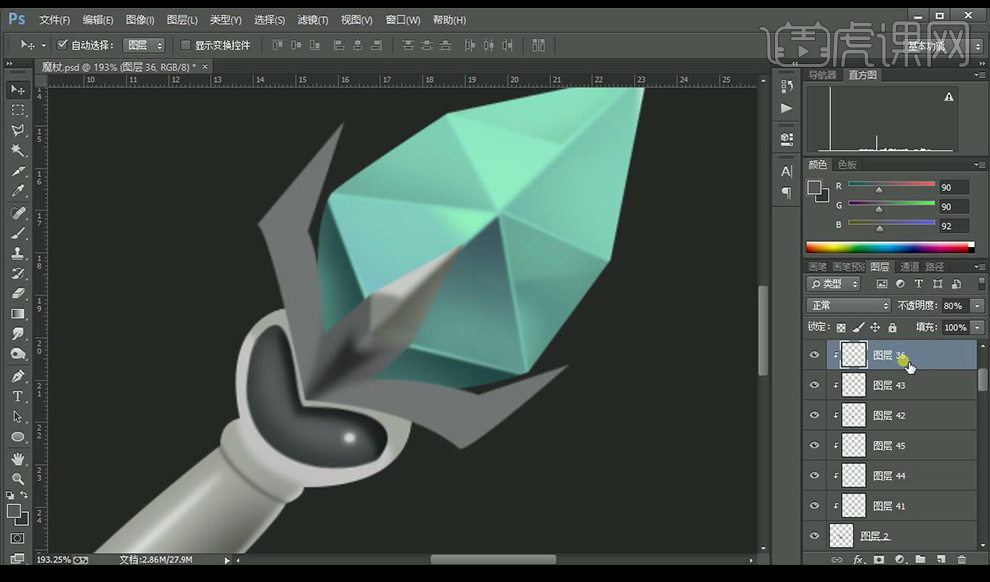
15.可以使用调整混合模式,降低不透明度来进行调节。

16.继续使用上面方式制作其他两个金属钩的效果。
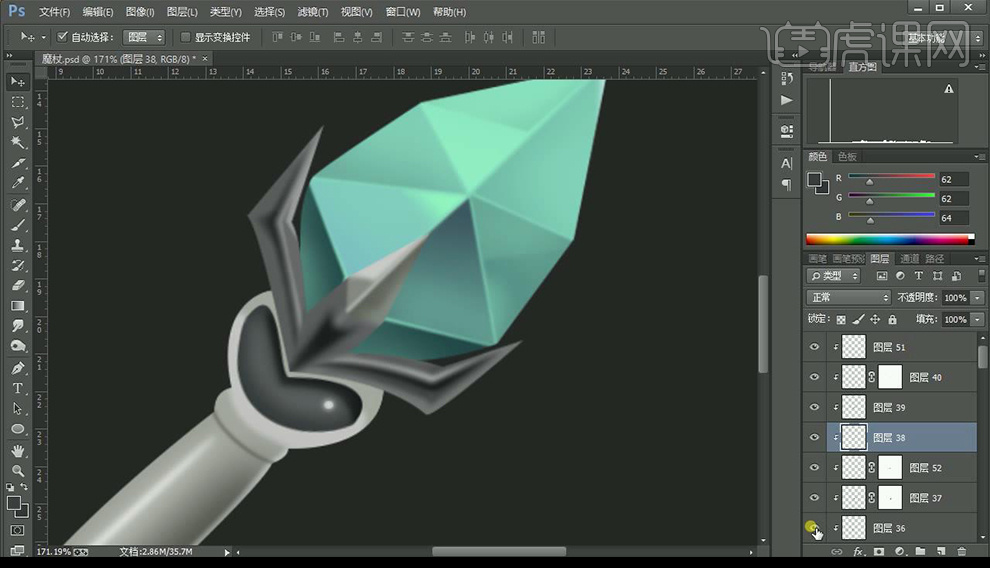
17.新建图层,创建剪切蒙版,使用【钢笔工具】在金属钩下方绘制形状,填充灰色,添加【高斯模糊】,制作出金属钩的投影。
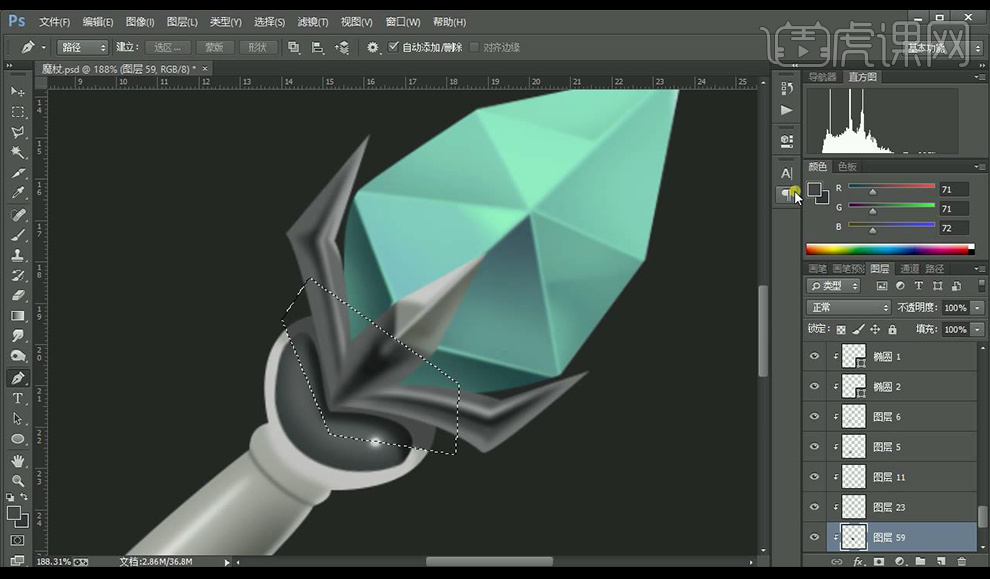
18.新建图层,创建剪切蒙版,使用【钢笔工具】在水晶石下方绘制形状,填充灰色,添加【高斯模糊】,制作出水晶石的投影。
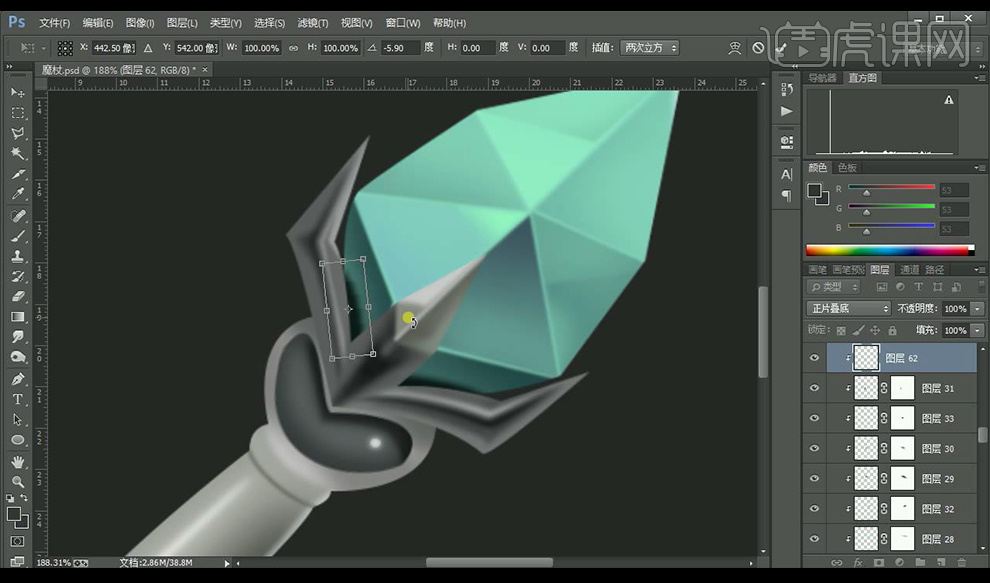
19.再继续进行调整金属钩的明暗关系效果。

20.新建图层,创建剪切蒙版,使用【钢笔工具】在金属钩底部接触位置绘制形状,填充灰色,添加【高斯模糊】,制作出金属钩接触投影。
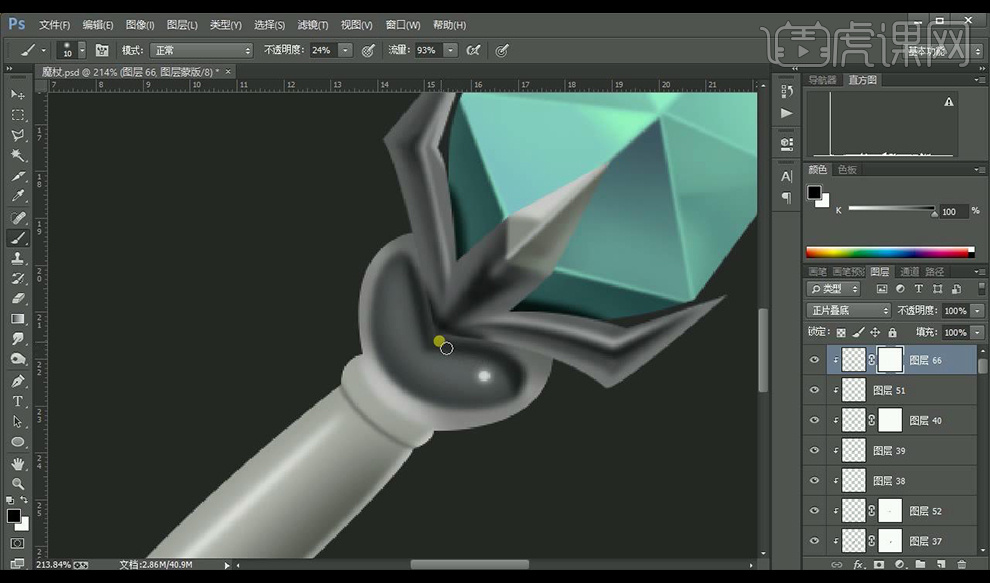
21.在中间部分,使用【钢笔工具】绘制形状,填充白色,进行【高斯模糊】当做高光。
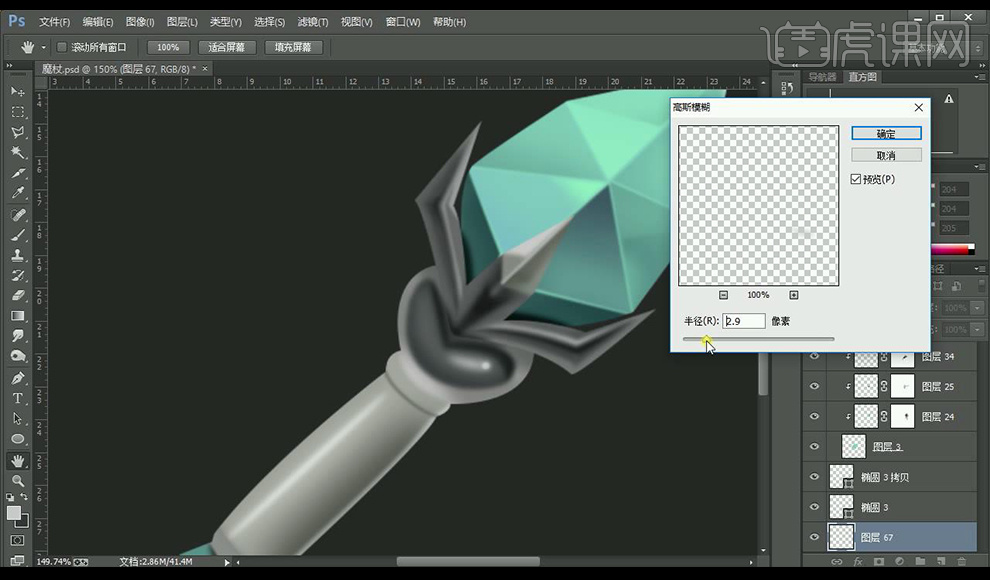
22.添加【图层蒙版】进行涂抹融合。
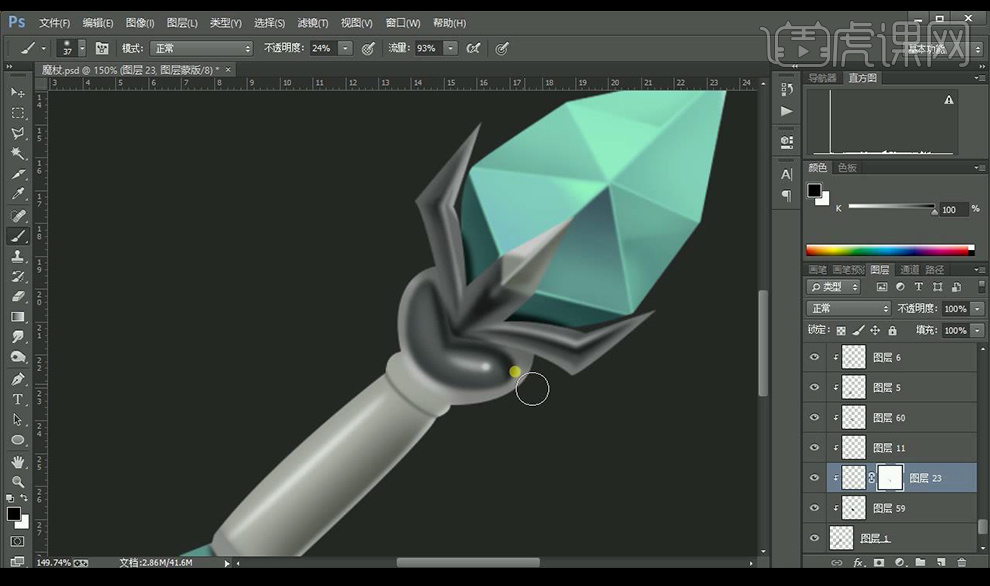
23.在魔杖下部分继续使用我们的修图手法,绘制转折明暗关系。

24.本节课的修图手法就是新建图层,创建剪切蒙版,使用【钢笔工具】绘制形状,通过观察物体明暗关系来填充不同深度的颜色,进行【高斯模糊】处理来组合成明暗变化。
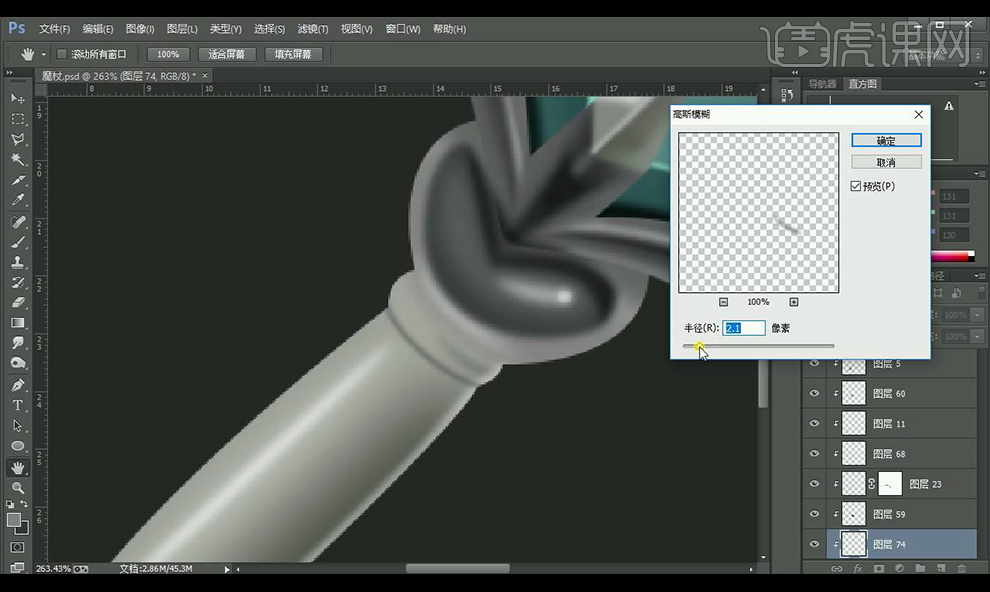
25.有些地方可以通过混合模式改为【正片叠底】,添加图层蒙版,进行涂抹,降低不透明度进行处理融合。

26.新建图层,使用【钢笔工具】绘制形状,填充深灰色,添加【高斯模糊】当做投影。
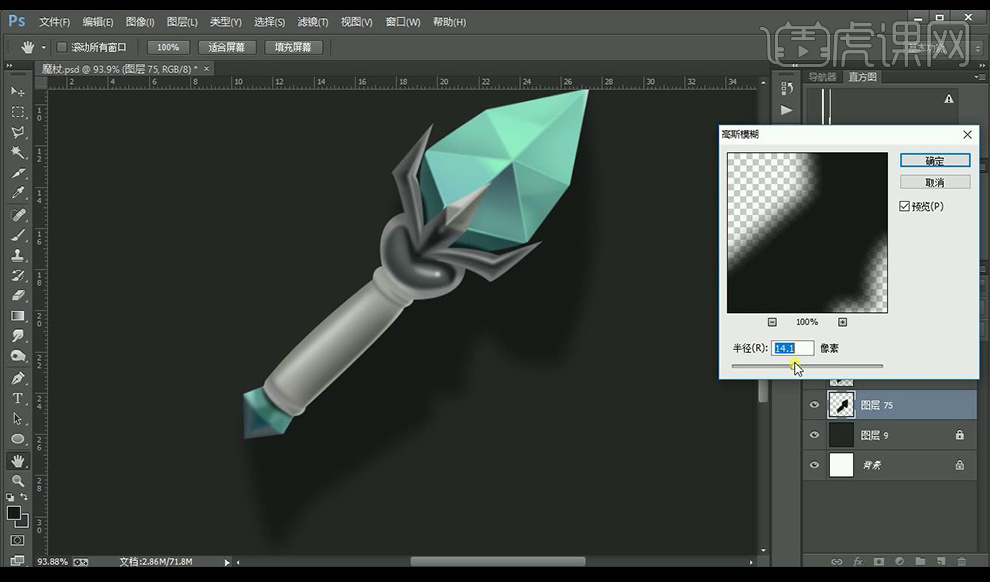
27.混合模式为【正片叠底】添加图层蒙版,进行涂抹融合。
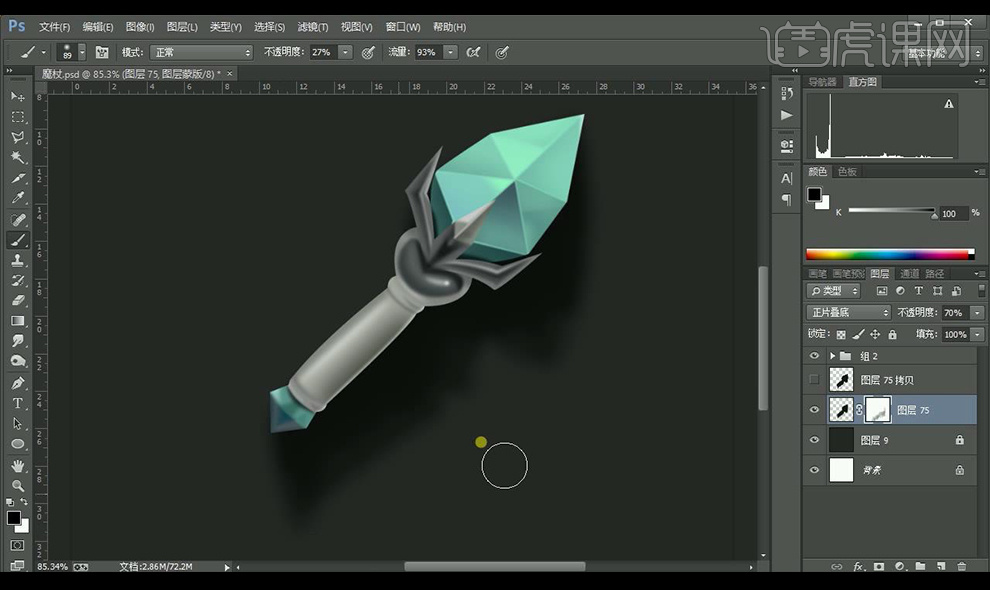
28.复制一层,添加【动感模糊】。
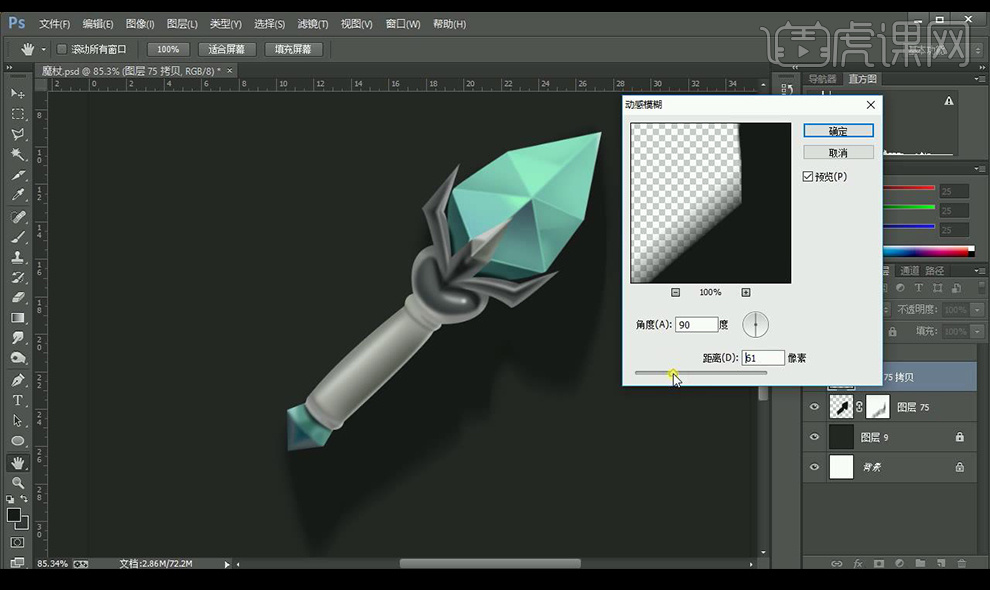
29.添加【图层蒙版】使用【画笔工具】进行涂抹。
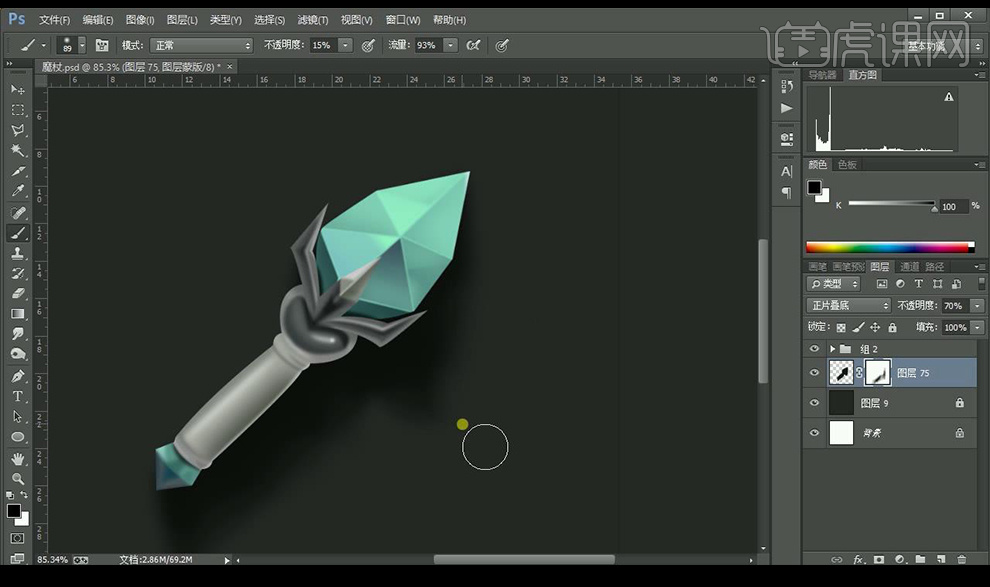
30.效果如图所示。
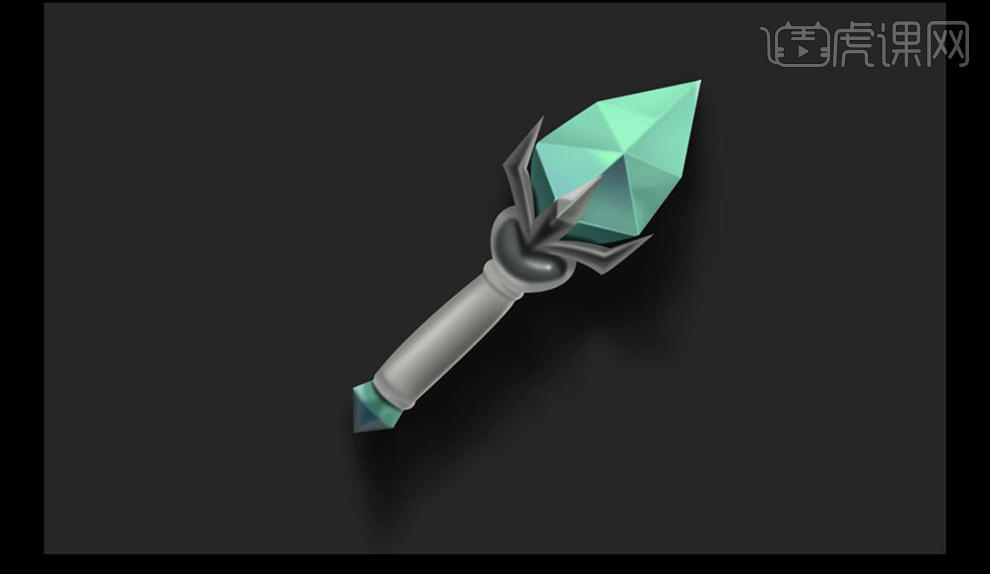
1.新建图层。选一个自己喜欢的笔刷。从圆形开始,用直线切出大概的形状。陆续画出嘴巴、眼睛、鱼鳍等。这里用下巴上翘和外露的牙齿表露凶残。【L】套索工具调整。
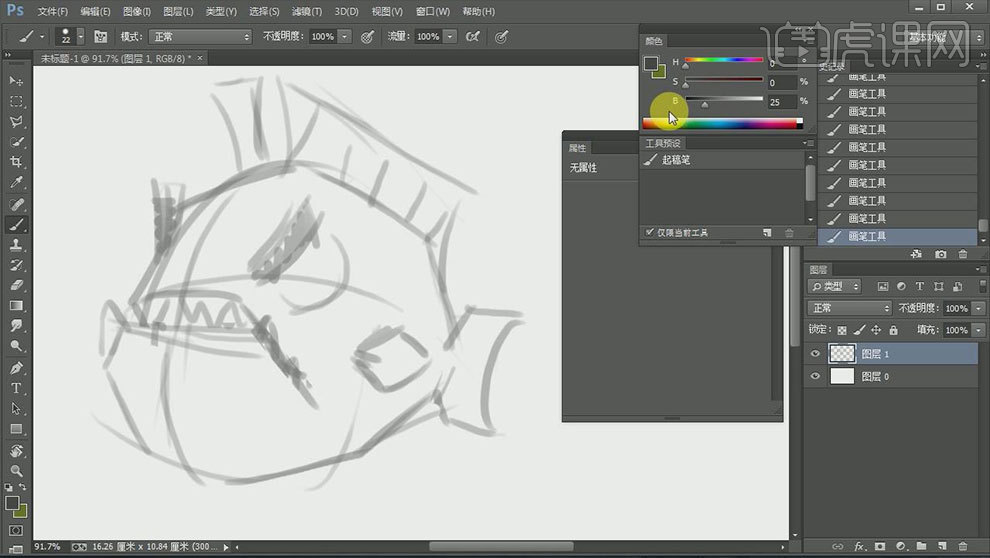
2.用更深的颜色深入刻画。【M】选框工具画一个椭圆。加一个投影。
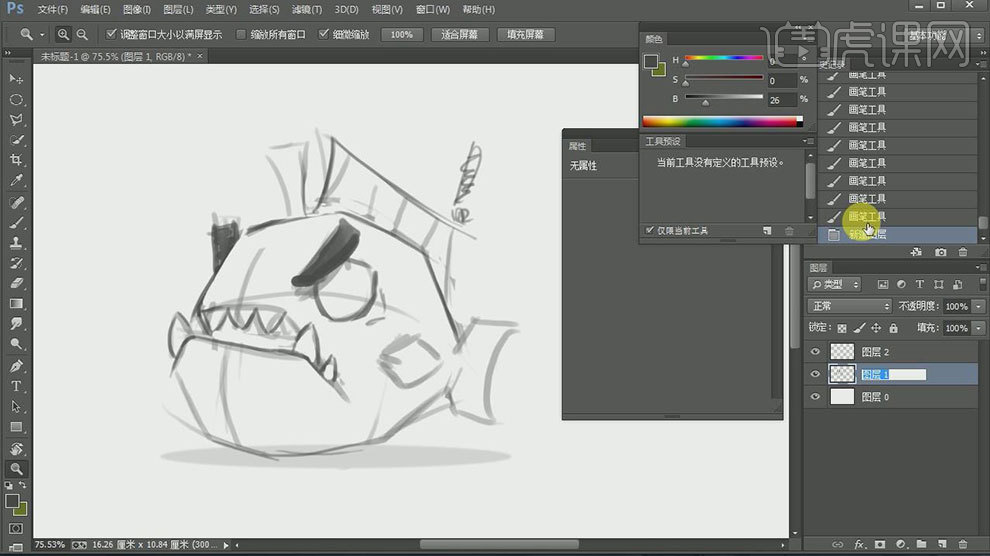
3.新建一个图层。用钢笔工具选出上色色块。直接填充。新建一个图层,勾选背部鱼鳍。绿色为中间色,暗色部分偏蓝偏冷。亮步偏黄偏暖.将整个鱼当做球体。画出立体感。其中可以结合【套索】工具使用。
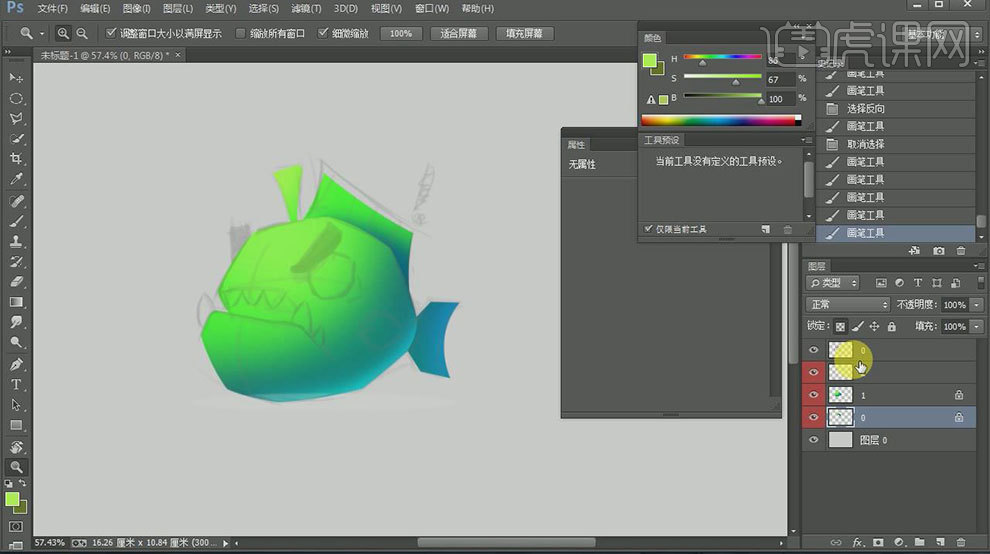
4.接下来画出眼睛嘴巴等。用钢笔工具勾出相应的部位。并进行刻画。
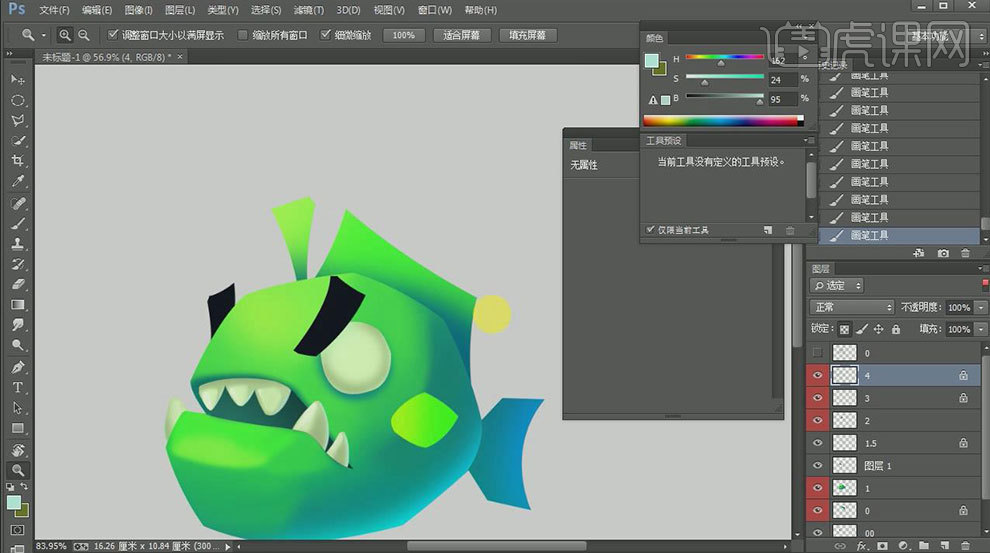
5.然后刻画身体细节。

6.给鱼添加一个投影。并做简单的补充调整。
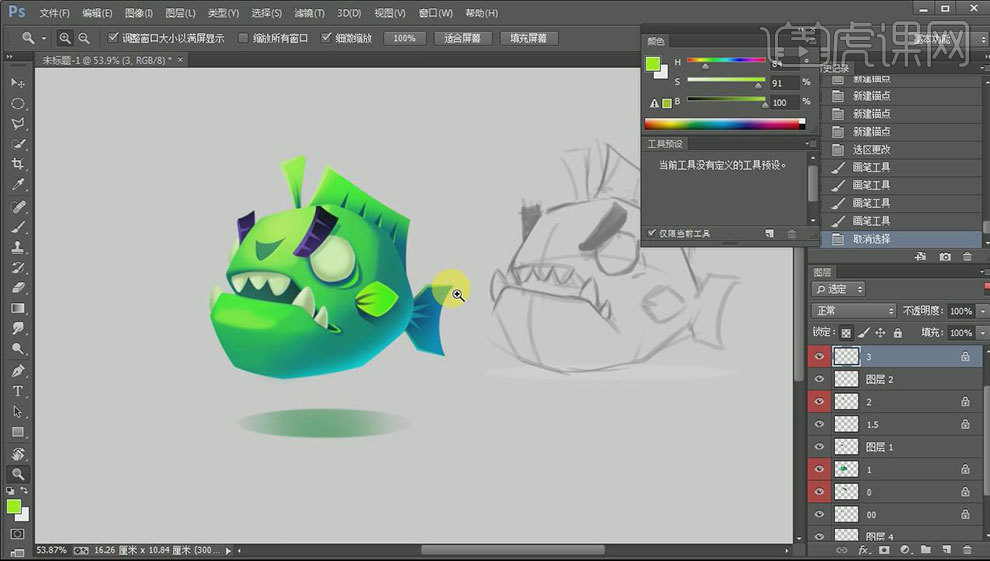
7.最终效果如图示。

1. 色彩有三原色:红、黄、蓝。互补色再色环中处于180度相对位置。
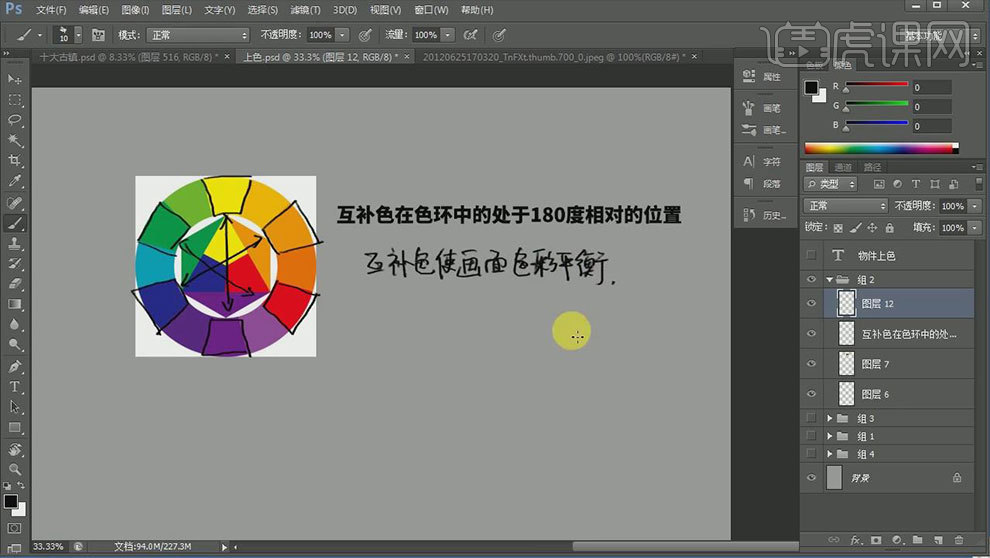
2. 学习色彩要先了解素描关系。素材有五大调。
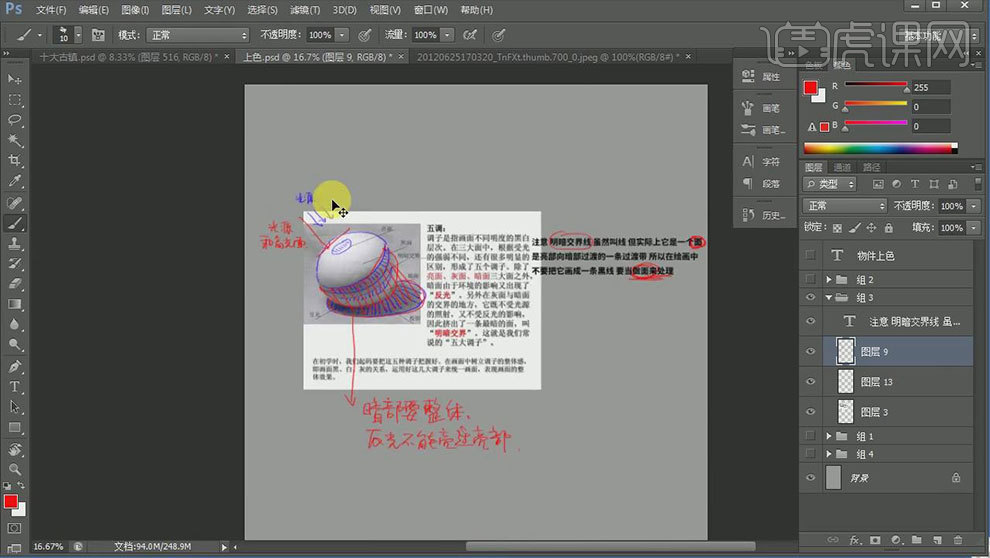
3. 分析一个案列,蓝色区域是受光面,通过受光面可以判断光源,红色是棱角处的高光,淡红色是画面的暗部。
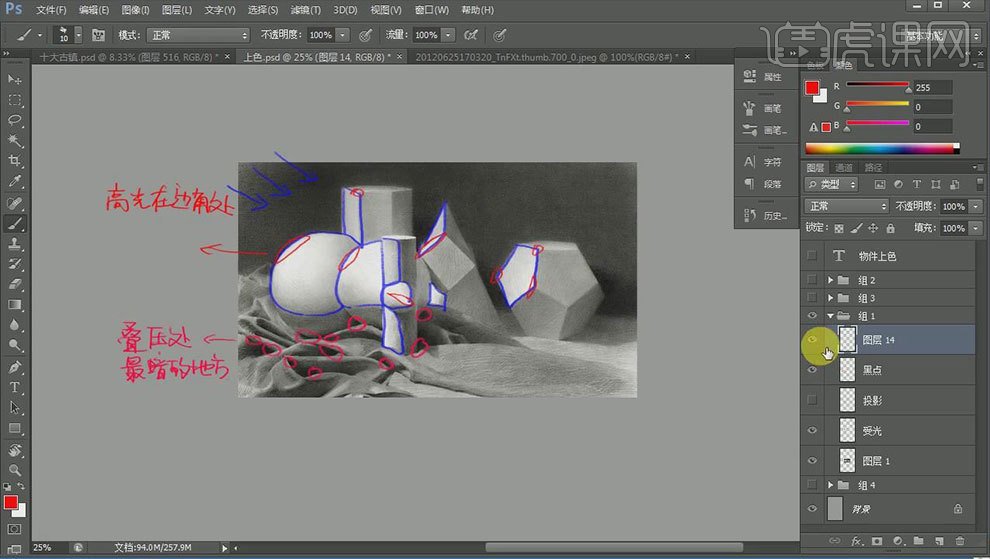
4. 黄色是投影,投影和光源是相对的。

5.【套索工具】选取物体选区,新建【图层】,填充灰色。新建【图层】,【Alt+单击图层间】创建剪切蒙版。用物件的固有色涂满图层,再用【色相/饱和度】,调整色调。

6. 用【套索工具】选取同一色调的物体,【Ctrl+U】色相,调整色调。

7. 调不出来的颜色可以用画笔绘制,要控制素描黑白灰关系准确。

8. 颜色调整好后,可以增加一些亮部的亮色,暗部的暗色。也可以增加灯光的光源色。

9. 接下来就是刻画细节,把结构和黑白灰的颜色关系归纳整理。

10.最终效果如图示。

1.新建图层。选一个自己喜欢的笔刷。从圆形开始,用直线切出大概的形状。陆续画出嘴巴、眼睛、鱼鳍等。这里用下巴上翘和外露的牙齿表露凶残。【L】套索工具调整。
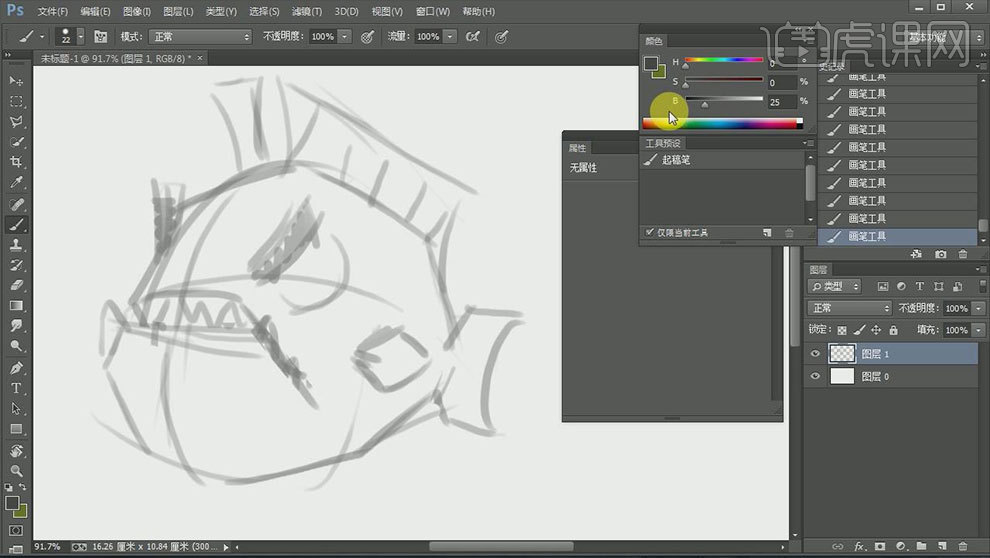
2.用更深的颜色深入刻画。【M】选框工具画一个椭圆。加一个投影。
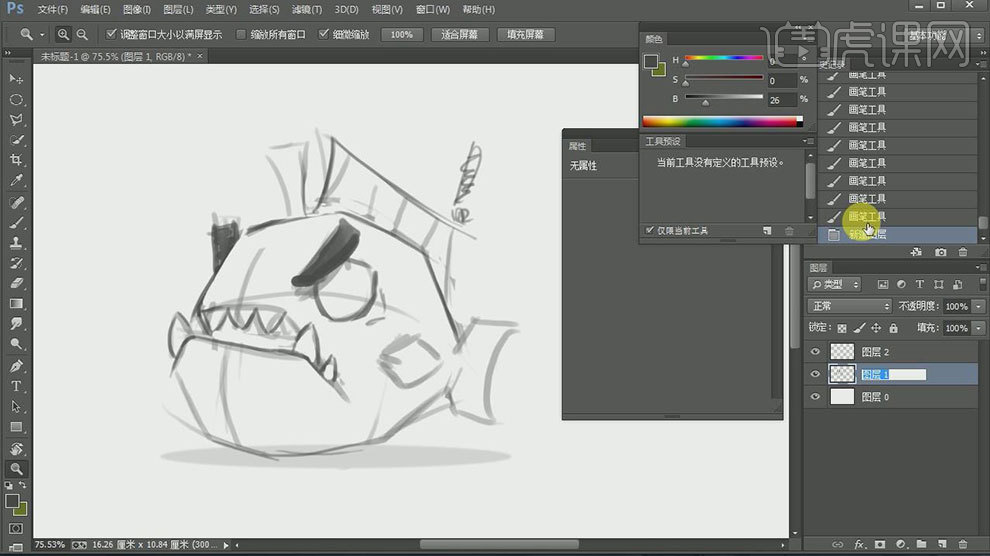
3.新建一个图层。用钢笔工具选出上色色块。直接填充。新建一个图层,勾选背部鱼鳍。绿色为中间色,暗色部分偏蓝偏冷。亮步偏黄偏暖.将整个鱼当做球体。画出立体感。其中可以结合【套索】工具使用。
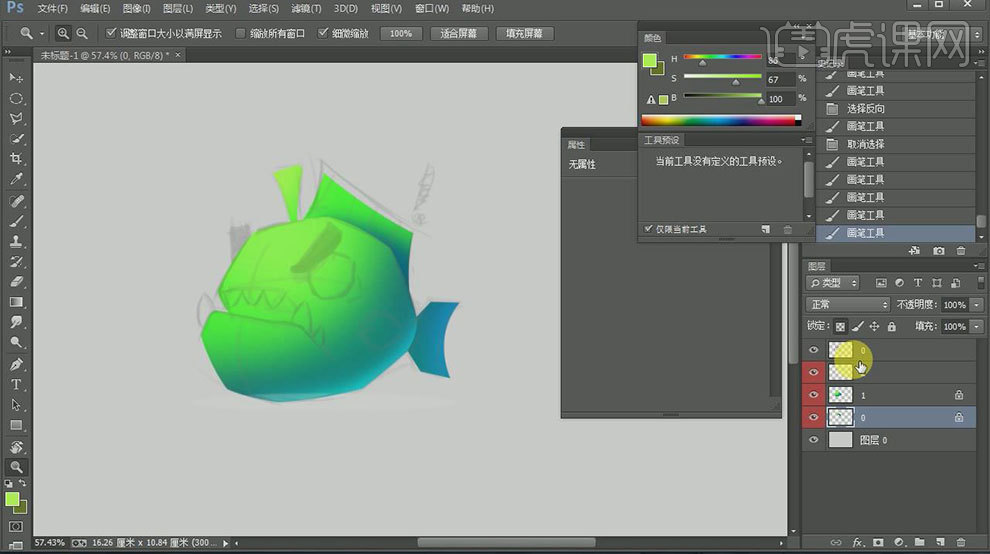
4.接下来画出眼睛嘴巴等。用钢笔工具勾出相应的部位。并进行刻画。
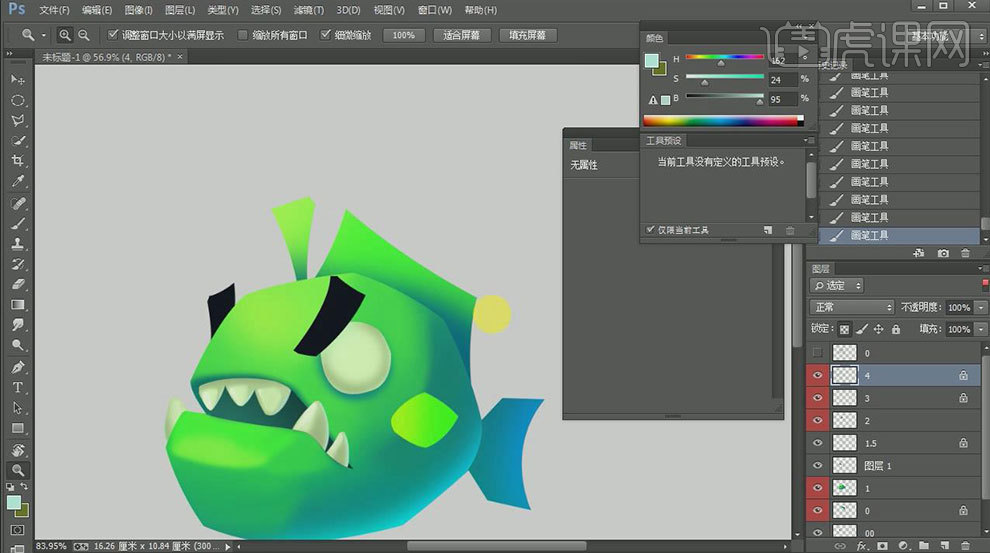
5.然后刻画身体细节。

6.给鱼添加一个投影。并做简单的补充调整。
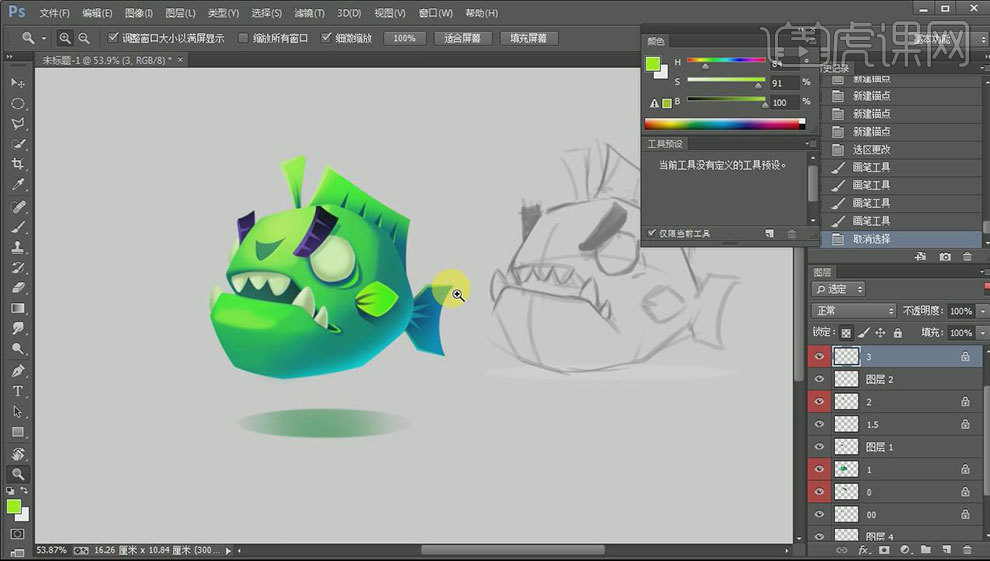
7.最终效果如图示。